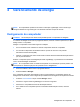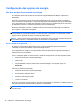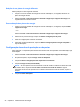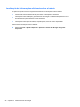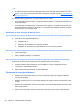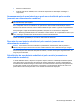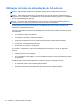HP Notebook Reference Guide
Início e saída da hibernação
O sistema é configurado na fábrica para iniciar a hibernação após um período de inatividade quando
opera com alimentação por bateria ou alimentação externa, ou quando a bateria atinge um nível de
carga crítico.
As configurações de energia e os tempos de expiração podem ser alterados no Painel de Controle
do Windows.
Para iniciar a hibernação:
▲
Clique em Iniciar, clique na seta ao lado do botão Desligar e, em seguida, clique em Hibernar.
Para sair da hibernação:
▲
Pressione brevemente o botão Liga/Desliga.
As luzes de alimentação se acendem e o trabalho volta para a tela onde foi interrompido.
NOTA: Se foi configurada uma senha para despertar, será preciso usá-la antes de o trabalho
retornar à tela.
Uso do medidor de energia
O medidor de energia fica localizado na área de notificação, na extrema direita da barra de tarefas. O
medidor de energia permite acessar rapidamente as configurações de energia e visualizar a carga
restante da bateria.
●
Para exibir a porcentagem de carga de bateria restante e o plano de energia atual, mova o
cursor sobre o ícone do medidor de energia.
●
Para acessar as Opções de Energia ou para mudar o plano de energia, clique no ícone do
medidor de energia e selecione um item da lista.
Ícones diferentes do medidor de energia indicam se o computador está sendo executado com
alimentação por bateria ou externa. O ícone também mostrará uma mensagem se a bateria atingir
um nível baixo ou crítico de energia.
Utilização de planos de energia
Um plano de energia é uma coleção de configurações do sistema que gerencia como o computador
usa a energia. Os planos de energia podem ajudar a economizar energia ou maximizar o
desempenho.
Visualização do plano de energia atual
Utilize um dos métodos a seguir:
●
Clique no ícone Medidor de Energia na área de notificação, no lado direito da barra de tarefas.
●
Selecione Iniciar > Painel de Controle > Sistema e Segurança > Opções de Energia.
Configuração das opções de energia 23